วิธีแก้ปัญหาส่งเมลไม่ได้ของ wordpress เป็นปัญหาที่น่าปวดหัวสำหรับคนที่อยากจะส่งข้อมูลของที่คนมากรอก ผ่านอีเมล
ซึ่งวิธีแก้ปัญหาไม่ได้ยาก แต่จะมีหลายขั้นตอนหน่อย โดยใช้ปลั๊กอินที่มีชื่อว่า Postman SMTP Mailer/Email Log เป็นปลั๊กอินที่มีประโยชน์มาก โดยต้องตั้งค่า SMTP ผ่าน Gmail ทำให้มีความปลอดภัย
วิธีแก้ปัญหาส่งเมลไม่ได้ของ wordpress ด้วย Postman SMTP
1. อย่างแรกต้องโหลดปลั๊กอินแล้วติดตั้งปลั๊กอิน Postman SMTP ก่อน เสร็จแล้วไปที่ Settings หาเมนู Postman SMTPคลิกเข้าไปจะเจอหน้าตาเหมือนในรูปที่หนึ่งด้านล่าง ให้คลิกที่ Start the Wizard

2. หลังจากคลิก Start the Wizard แล้วขั้นตอนที่ 2 คลิก None แล้วกด Next ต่อไปเลย

3. ในช่อง Email Address ให้ใส่อีเมลของเรา และในช่อง Name ใส่ชื่ออะไรก็ได้ อาาจะใส่ชื่อเว็บเหมือนผมก็ได้

4. gmail จะดึง Mail Server Hostname ให้เราอัตโนมัติไม่ต้องทำอะไร กด Next

5. gmail จะตั้งค่า Default ให้เรา Socket เป็น port 587 และ Authentication เป็น OAuth 2.0 ถ้าค่าตรงตามนี้แล้วกด Nextต่อไปได้เลย

6. มาถึงขั้นตอนนี้ ให้คลิก Google Developers Console Gmail Wizard เพื่อไปสร้าง Client ID และ Client Secret

7. เลือกบัญชีอีเมลของเราที่ต้องการจะใช้กับ SMTP

8. Create a project แล้วคลิก Continue

9. ไม่มีอะไรมาก คลิก Go to credentails

10. ในขั้นตอนนี้ ให้คลิก client ID มันจะพาเราไปยังขั้นตอนถัดไป

11. ขั้นตอนนี้ต้องคลิกที่ Configure consent screen เพื่อที่จะสร้าง OAuth client ID เราจำเป็นต้องตั้งค่า product nameก่อน

12. หลังจากคลิก Configure consent screen ก่อนหน้านี้ มันจะพาเรามาที่หน้า Credentails แท็บที่ 2 OAuth consent screen ให้ตั้งชื่อ Product name ของเราครับ จากนั้นก็คลิก Save

13. ตรงที่ Create client ID ให้คลิกเลือกที่ Web application หลังคลิกเสร็จข้อมูลด้านล่างตรงหมายเลข 17,18,19 จะโผล่ออกมา ให้เราไป Copy จากหน้าก่อนหน้านี้ในหน้าหลังบ้านของ wordpress(ดูรูปที่ 2 ของข้อนี้)

* ให้ copy ทั้ง Authorized javaScript origins และ Authorized redirect URI ไปวางที่หมายเลข 17,18 ให้ตรงช่องด้วยครับ และคลิก Create เพื่อไปต่อ

14. ถ้าเราตั้งค่าถูกต้องตามที่ผมแนะนำไว้ คิดว่าคงจะต้องได้ OAuth client ทั้ง client ID และ client secret ตามรูปด้านล่าง

15. ในขั้นตอนนี้ให้ copy ทั้ง client ID และ client secret ตามรูปด้านบน มากรอกใส่ในช่อง ตามรูปด้านล่าง ให้ตรงช่องด้วยครับแล้วคลิก Next ต่อไปเลยครับ

16. ถ้ากรอกถูกต้อง เราจะเห็นข้อความ You’re Done แล้วคลิก Finish ได้เลยคับ

17. ยังครับ ยังไม่จบแค่นี้ หลังจากเราตั้งค่าทุกอย่างเสร็จสิ้นเรียบร้อย เราต้องไปกำหนด permission โดยคลิกที่ Grant permission with Google เพื่ออนุญาต

18. คลิกอนุญาตครับ

19. กระบวนการทุกอย่างเสร็จสิ้นแล้วครับ เพื่อให้มั่นใจว่าเราได้ตั้งค่าทุกอย่างถูกต้อง ให้เราทดสอบส่งอีเมล คลิกที่ Send a Test Email

20. ให้กรอกอีเมลที่ต้องการจะทดสอบ แล้วคลิก Next

21. ถ้าได้รับข้อความ Success แสดงว่าเราได้ตั้งค่า SMTP ถูกต้อง และอย่าลืมลองไปเช็คอีเมลเพื่อให้แน่ใจ


จะเห็นได้ว่า วิธีแก้ปัญหาส่งเมลไม่ได้ของ wordpress ด้วย Postman SMTP นั้นไม่ได้ยากอย่างที่คิด แค่มันเยอะขั้นตอนนิดหน่อย แนะนำให้ใจเย็นๆครับ แค่ทำครั้งเดียว เสียเวลาครั้งเดียว ปัญหาการส่งเมลไม่ได้ก็หมดไปจากชีวิตครับ
ขอบคุณความรู้ดี ๆ จาก https://www.teeneeweb.com/wordpress-postman-smtp-email/
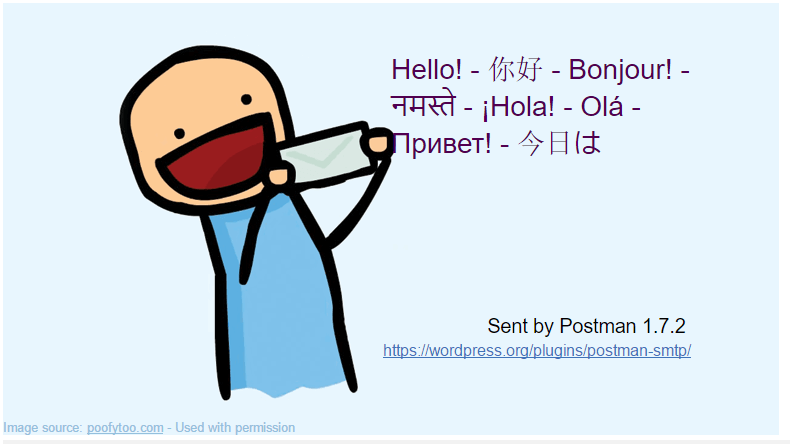
About the author